
KERNEL SECURITY CEHCK FAILURE
커널 보안 CEHCK 실패
위의 문제는 대부분 소프트웨어, 운영체제 문제또는 물리 장비인 메모리나 하드디스크의 문제인경우가 있습니다
1.소프트웨어 (운영체제) 윈도우 가 깨진경우
2.메모리접촉불량 및 메모리 불량
3.운영체제가 설치되어있는 하드 또는 SSD 불량
처리순서를 비용이 들어가지않는순서대로, 작업시간이 가장 적은 순대로 처리를 하자면
1. 복구
2. 포맷
3. 메모리 교체테스트
4. SSD 교체테스트
1. 복구
복구를 진행한 뒤, 부팅이 된경우라면 물리적인 메모리 또는 시스템 검사를 해볼 필요가 있습니다

윈도우키를 눌러 cmd 를 입력한뒤,
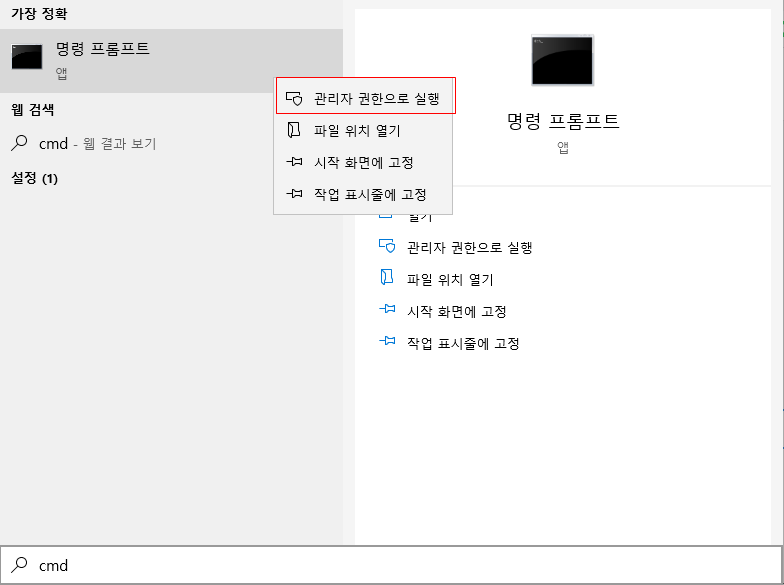
관리자 권한으로 실행합니다.

sfc /scannow 명령어를 입력하여 시스템을 검사합니다.

검사가 완료된다면, 손상된파일을 복구하게됩니다.
그리고 Windows10 이미지를 복구합니다.

Dism /online /cleanup-image /restorehealth
위와같이 입력하였고, 이미지 복구까지 끝났다면 반드시 컴퓨터를 재부팅하여 상태를 체크해봅니다.

2. 포맷
단순히 운영체제만 깨진경우라면 윈도우를 복구 진행시에, 대부분 부팅에 성공하게 되지만 복구도 정상적으로 진행했지만, 동일증상이라면 복구가 불가능한상태로 포맷 USB를 만들어 포맷까지도 진행해보시는게 좋겠습니다
윈도우 10 부팅/포맷 USB 직접 만들기
윈도우 10 부팅/포맷 USB 직접 만들기
윈도우 포맷 이 필요할때, 또는 윈도우 7이나 윈도우의 다른버전을 사용중에 있을때, 업그레이드에 필요한 USB를 만들어내는 방법에 대해서 설명드리고자합니다. 먼저 포맷USB를 만들기위해서는
crone.tistory.com
후에, 위의 만들어낸 포맷USB를 통해 포맷진행 해본뒤에도 동일하다면 이번에는 물리적인 장비에 의심해보시는게 좋겠습니다.
3. 메모리 교체테스트
메모리를 교체테스트해보는건 듀얼채널이상인경우 또는 여분의 메모리가 있는경우에만 테스트가 가능합니다.
예를들어 2개 이상의 메모리가 장착되어있는경우 하나만 특정으로 잡아 교체진행한 뒤, 부팅을 진행합니다.
각각 교체하여 문제가 발생되는 메모리가 발견된다면 해당 메모리는 문제임으로 반드시 교체하여 사용하셔야합니다
하지만 이는 여분이나, 상황상 여분이없어 처리가안되는경우가 있으니 인근 컴퓨터수리점에서 점검받아보시는게 좋겠습니다
4. SSD 교체테스트
마지막단계입니다. 복구도 진행해보고, 포맷도 진행해보고, 메모리를 뽑아보고, 다 해봤지만 계속해서 문제라면
마지막으로 의심해볼수 있는건 운영체제가 설치되어있는 SSD 또는 HDD의 문제가 의심됩니다.
해당경우 새 SSD 또는 HDD를 주문하여 교체한뒤, 운영체제를 새로 설치하는방법으로
일반가정에서는 테스트라기보다는 새상품으로 변경한다고 보셔야할것같습니다.
아는분이 있거나 인근에 컴퓨터수리점이 있다면 공임을 지불하고 교체테스트를 의뢰하여 점검해보시는게 좋겠습니다
'운영체제 > Windows' 카테고리의 다른 글
| 윈도우10 마이크로소프트 계정 해제 및 로컬계정 로그인/생성하기 (0) | 2020.10.31 |
|---|---|
| 윈도우10 시스템 파일 검사 sfc /scannow (0) | 2020.10.29 |
| 이 디스플레이를 주 모니터로 만들기 메인 모니터 설정 방법 (0) | 2020.10.28 |
| SYSTEM_THREAD_EXCEPTION_NOT_HANDLED 윈도우 오류 해결방법 (0) | 2020.10.28 |
| 내 메인보드 LEGACY/UEFI 모드 확인 하기 (1) | 2020.10.26 |




댓글